Как да се блокира сайт, така че да не се отваря на компютъра как да получите достъп заключване за
Желанието да блокира достъпа до определени ресурси - не такава рядкост. Това понякога се случва във всеки от родителите на ученици до главните изпълнителни директори. Изпълнения на тази идея, има много, и ако следвате само един от начините, посочени по-долу, достъп до нежелани сайтове ще бъде блокиран и никога няма отново да бъдат отворени на вашия компютър.
Защо блок сайтове
Необходимостта да се ограничи достъпа до уеб сайт или група от сайтове се случва, когато човек прекарва по тези ресурси твърде много време. Той отвлича вниманието от работата, или той просто мразя да видите някои сайтове.
Методи за блокиране на достъпа до нежелани сайтове
Въпрос блокира сайтове е много подходяща и не е изненадващо, че въплъщение на идеите са много: от ключалката посредством рутер да използват специални програми.
Чрез файла на хоста
- Кликнете два пъти върху иконата "My Computer" ( "компютър") и да преминете към устройство C.
- След това в последствие преминава в следните папки: Windows \ System32 \ шофьори \ и т.н. В последната папка, намерете файл с име домакини.
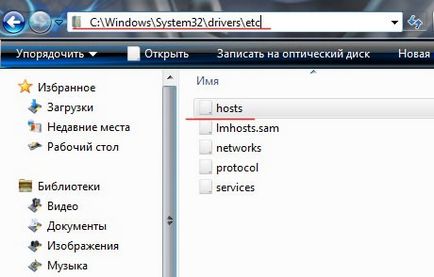
Кликнете файла на хоста, щракнете с десния бутон, за да го отворите чрез бележник

Отворете файла с хостове с бележник
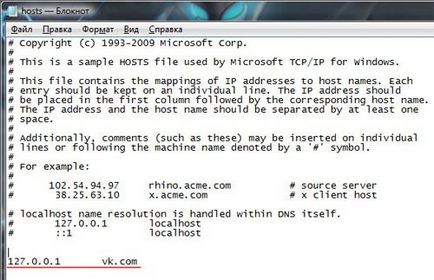
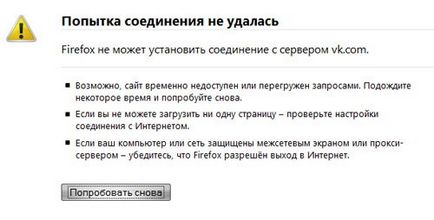
Когато се опитате да отидете на незаконен сайт ще се появи уведомление, че достъпът до ресурси е затворена
Когато се опитате да изтеглите сайта, браузърът ще търси този ресурс на компютъра, а не в интернет. Съответно, ще покаже празна страница.
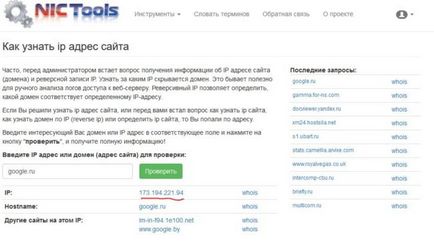
през уеб браузър
Не по-малко е прост и удобен начин за заключване на страници в браузъра си. По този начин, можете не само да откаже достъп до ресурс, но също така да определи времето, в което на сайта няма да бъде достъпен. Единствената уговорка - сайтът ще бъде забранено само в браузъра, където ще направи настройките. Това означава, че ако даден потребител влезе в интернет от друг браузър, където няма заключване, той може да получи до сайта. В този случай, направи списъците на блокираните средства във всички браузъри, или изтриване на неизползвани компютър.
Google Chrome
За да блокирате нежелани сайтове, чрез Google Chrome, ще трябва да инсталирате специален щепсел. Допълнения за да заключите ресурси написани много. Един от най-добрите е безплатна приставка блокиране на сайта.
- Отиди на заявленията за магазина на Chrome полето за търсене, въведете Блок Име на сайта, а след това натиснете бутона "Добави в Chrome».
- В следващия прозорец, ще се съгласите с разширение. плъг-ин ще се появи икона в лентата с инструменти на браузъра. Тя може да бъде сив, а не много забележим - това означава, че тя все още е активен. Сега трябва да го конфигурирате.
- Отиди в настройките на браузъра си (бутон от трите точки в горния десен ъгъл на прозореца на браузъра), след което изберете "Инструменти" и "Разширения".
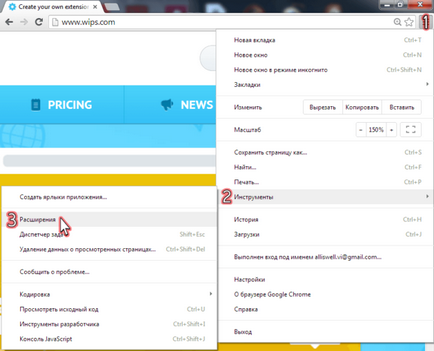
Отиди в списъка на Добавките е възможно през опциите на браузъра
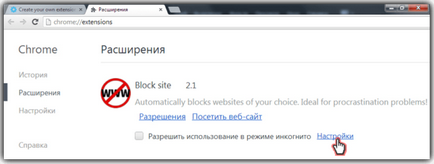
Всички плъгини и добавки са отразени в списъка
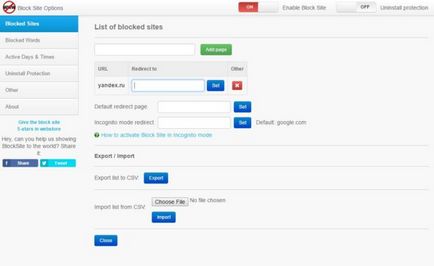
Ресурси лесно да добавят към списъка и също толкова лесно да се премахне
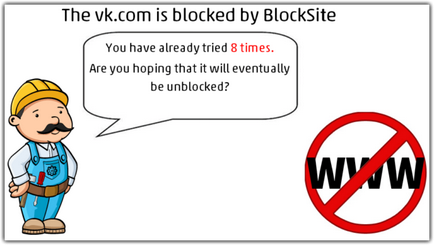
След заключване ще покаже броя на опитите за достъп до вашия сайт
Mozilla Firefox
Заключване на страници в браузъра "Mozilla Firefox" и се осъществява с помощта на плъгини и добавки. Например, най-удобно е щепсел LeechBlock.
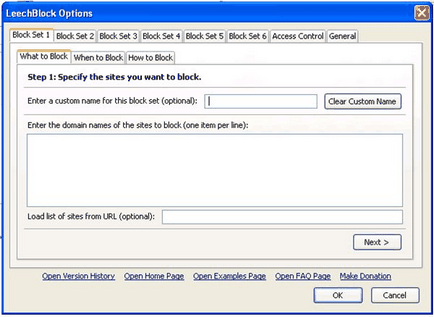
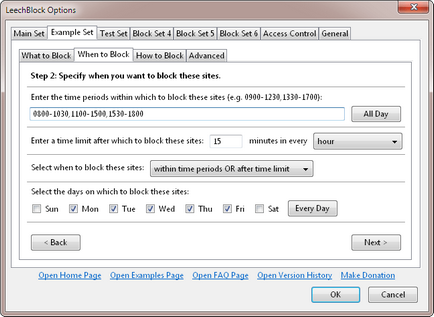
Задайте дни от седмицата и по време на блокиране на сайтове
Приставката е интересно, защото не можете да блокирате само места за всички, но и да се избират по времето, когато те няма да бъдат на разположение. Например, за да забраните достъпа на работното място, за да се увеличи тяхната самодисциплина. Има много други подобни плъгини, ето някои от тях:
- Блок на сайта;
- CensureBlock (блокове порнография сайтове);
- Blocksi (филтър за родителски контрол).
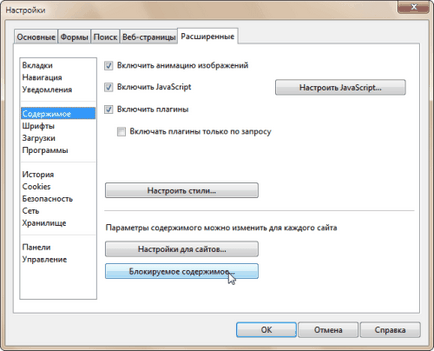
Отиди блокиран съдържание, за да ограничи достъпа до сайтове
Internet Explorer
Тази инструкция е подходящ за Internet Explorer 8 (стандартен браузър за Windows 7, Windows XP и по-долу, ще трябва да го актуализира).
- В свитъка на менюто на браузъра, за да "Инструменти" и след това изберете "Internet Options".
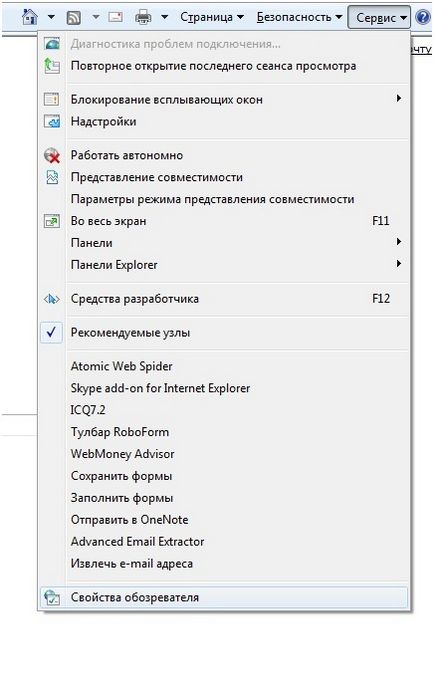
Изберете "Internet Options" е на разположение в "Услугата" на секцията

В блока на съдържание, изберете опцията за настройки
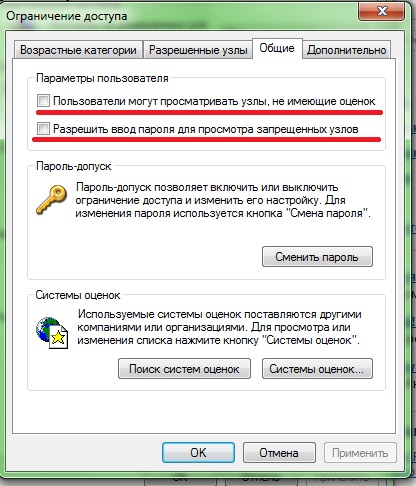
Потребителски предпочитания трябва да са разрешени

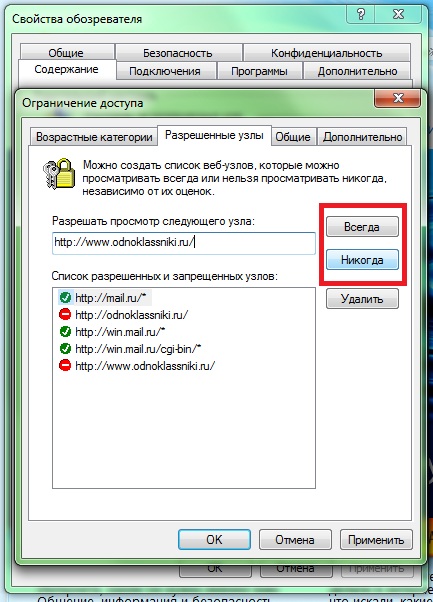
Microsoft Edge
Yandex Browser
- В менюто на браузъра, щракнете върху раздела Разширения и да намерите чрез търсене Обикновено Blocker плъгин. Изтеглете го и го инсталирайте. Съгласен съм с добавка на браузъра.
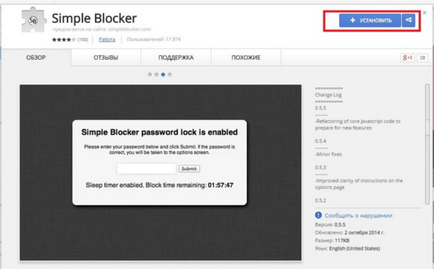
Обикновено Blocker плъгин инсталиран безплатно
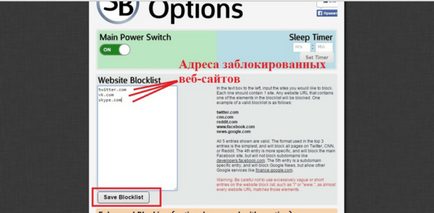
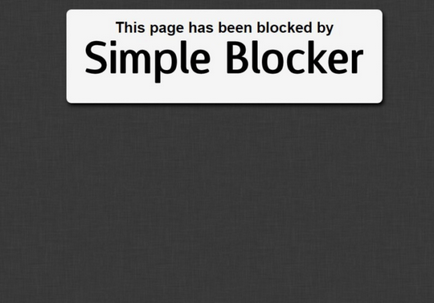
Обикновено Blocker плъгин ще покаже съобщение за блокиране
чрез рутер
Тя е много по-разумно да се направи една централизирана конфигурация: детето не е в състояние за достъп до рутера и деактивирайте настройката, освен ако не знаете паролата от него.
По този начин можете не само да направи черен списък сайтове, но не ограничават достъпа до интернет, но след няколко полезни страници.
Да разгледаме примера на рутер TP-Link TL-WR841N.
Въведете конфигурация на рутера е по-добре от компютъра, на които не е нужно за заключване сайтове (майка PC).
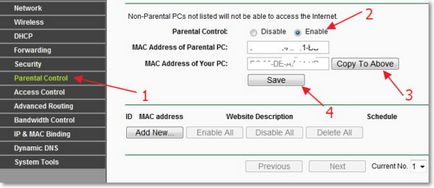
Активиране на родителски контрол
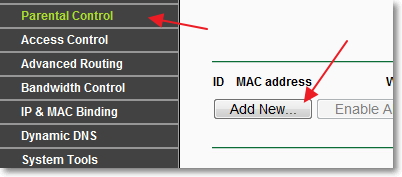
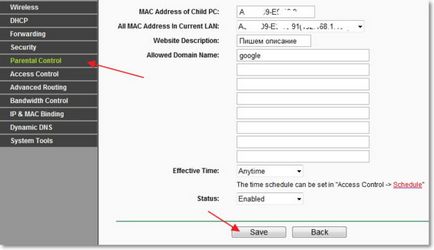
Направете необходимите ресурси, за да се отвори или да ги блокирате
Правилата могат да бъдат редактирани или изтрити
през защитната стена
В версии на Windows 7, самата операционна система, 8 и 10 има своя собствена защитна бариера, която може да блокира сайтове. Тя се нарича защитна стена или защитна стена.
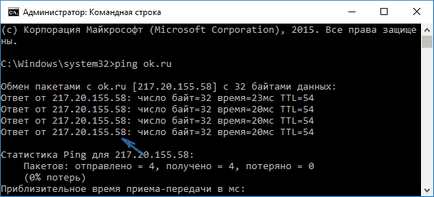
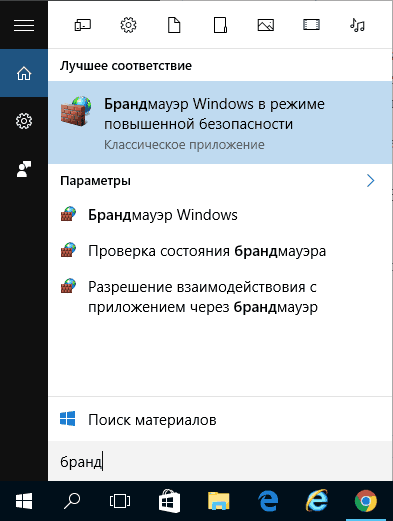
Намерете вашата защитна стена в търсенето или от контролния панел
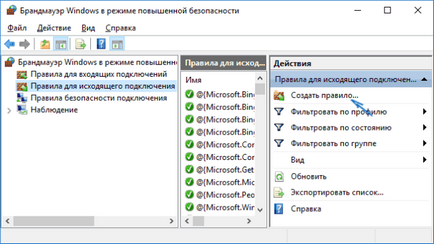
Създаване на правило за блокиране
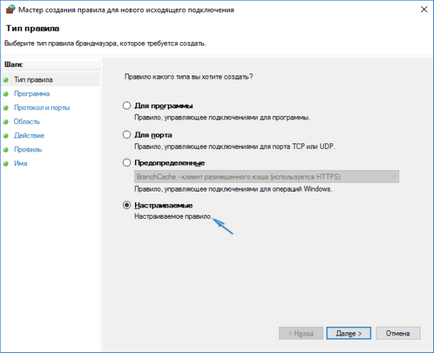
Изберете конфигурируеми правила
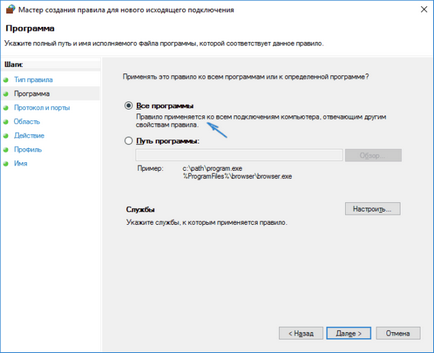
Изберете за всички програми
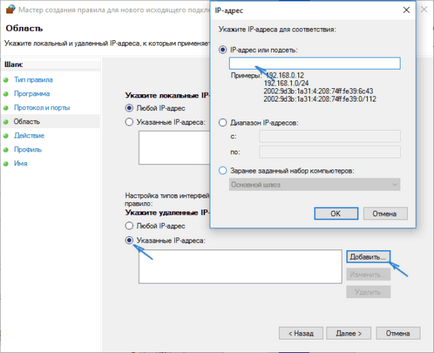
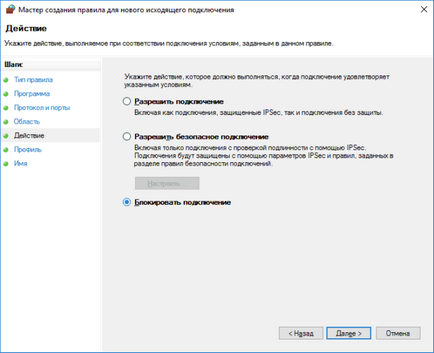
Посочете дали да блокира връзката
Използване на антивирусен
В настоящия анти-вирус също присъства блокова система за нежелано съдържание. Това е правилно, защото призванието на антивирусната програма не е само за защита на потребителя от злонамерен софтуер и злонамерен информация, но също така предпазва от сайтове с неприятни теми: порнография, екстремизъм и насилие. Повечето от тези програми представлява опция откаже достъп като "родителски контрол", но има и други форми. Помислете за някои от най-популярните антивирусен софтуер.
Avast Free Antivirus
Този софтуер е свободен, все пак, но не и лишен от възможността да блокират ресурси.
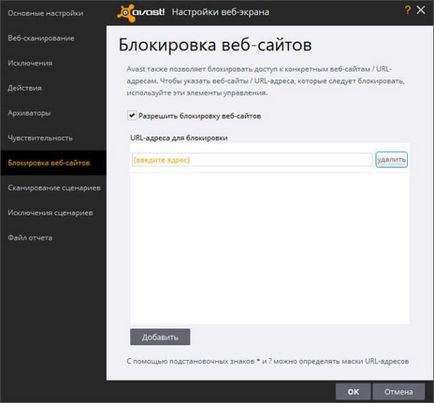
Kaspersky Internet Security
Платени антивирусна обикновено имат редица допълнителни модули, някои от които са за родителски контрол. С тези опции можете не само да блокира сайтове, но също така и за проследяване на историята на посещенията и забранява свалянето на определени файлове по тип.
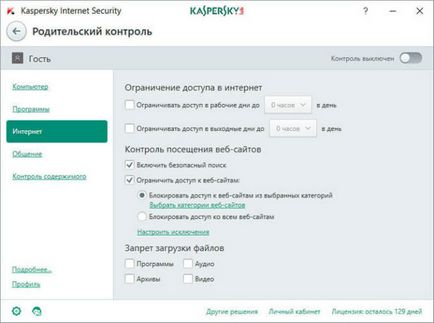
Кутията за заключване е пълен списък с наличните опции
филтриране на съдържанието на програмата
Друг начин да се предотврати нежелани сайтове - е да инсталирате специализирана система за филтриране на съдържанието на сайтове, което позволява като антивирусна да блокират цели домейни и отделни страници. За разлика от анти-вирус, такива програми имат по-широк функционална и надеждна защита.
Също така, те ви позволяват да зададете парола, че потребителят не може да я деактивирате. филтриращи програми са платени и свободни, за един потребител и сървър. Някои от тях са подходящи да се инсталира на домашния си компютър, а другият ще бъде добро решение за цяла компютърна мрежа със собствен сървър.
Най-популярната програма:
DNS-филтриране
Примери на такива филтри:
- безопасно търсене Sky-DNS;
- семейство филтър Yandex.
Нежеланите сайтове, ще бъдат блокирани дори в търсачките: от резултатите от търсенето ще бъдат премахнати или забранени от референтния прехода ще бъде невъзможно за тях.